Buscar Preguntas Frecuentes
¿Cómo configurar las entradas digitales PM8000 usando ION Setup?
Problema:
Necesidad de información para poder ajustar las entradas digitales de un PM8000
Línea de producto:
Medidores serie PM8000
PM8240
PM8243
PM8244
Ambiente:
Software
Porque:
Poder obtener información de otros sistemas, además de generar acciones a partir de estas señales.
Resolución:
Puede usar la configuración de ION para configurar las entradas digitales del módulo de a bordo y / o el módulo de expansión:
A. Para configurar las entradas digitales integradas usando ION Setup:
Nota: IRIG-B solo se puede conectar a una de las entradas digitales ubicadas en la base del medidor, no a un módulo expansión, también debe configurar el reloj de su medidor para usar la sincronización de tiempo IRIG-B.
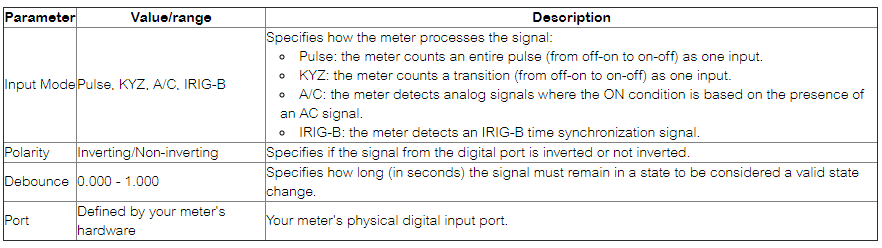
Necesidad de información para poder ajustar las entradas digitales de un PM8000
Línea de producto:
Medidores serie PM8000
PM8240
PM8243
PM8244
Ambiente:
Software
Porque:
Poder obtener información de otros sistemas, además de generar acciones a partir de estas señales.
Resolución:
Puede usar la configuración de ION para configurar las entradas digitales del módulo de a bordo y / o el módulo de expansión:
A. Para configurar las entradas digitales integradas usando ION Setup:
- Inicie la configuración de ION.
- Abra el Asistente de configuración para su medidor.
- Navegue a E / S> Entradas digitales, las pestañas corresponden a cada entrada digital, haga clic en la pestaña de la entrada digital que desea editar.
- Configure la entrada digital seleccionando el parámetro (Ver imagen) y haciendo clic en Editar.
- Una vez que el parámetro ha sido configurado, haga clic en Aceptar para guardar la configuración en el medidor.
Nota: IRIG-B solo se puede conectar a una de las entradas digitales ubicadas en la base del medidor, no a un módulo expansión, también debe configurar el reloj de su medidor para usar la sincronización de tiempo IRIG-B.
B. Para configurar las entradas digitales del módulo de expansión usando ION Setup:
- Inicie la configuración de ION.
- Abra el Asistente de configuración para su medidor.
- Vaya a Módulo de expansión> Módulos de E / S opcionales y seleccione la pestaña del módulo que corresponde al módulo de opción con la entrada digital que desea configurar.
- Seleccione el canal de entrada digital y haga clic en Editar. Se muestra la pantalla de configuración para esa entrada digital.
- Configure la entrada digital seleccionando el parámetro (Ver imagen) y haciendo clic en Editar.
- Una vez que el parámetro ha sido configurado, haga clic en Aceptar para guardar la configuración en el medidor.
Publicado para:Schneider Electric Mexico
Explora más
Producto:
Explora más
Producto:

